裝雙系統(Win7/Win8為例)的用戶也許都會碰到這種情況,就是在訪問硬盤時,總有一個盤不可訪問,提示“拒絕訪問”,那麼此時該怎麼辦呢?
問題的根源就是權限不夠,有的人說我去開超管,但在Windows8下除非你不想再玩Metro Ui的應用,否則你只能用現在這種辦法。(Win8下開了Super Admin是拒絕訪問任何Metro Ui應用的)
方法步驟:
1.先選中那個無法訪問的磁盤,右鍵,屬性
2.然後:安全 - 高級 - 更改;進去後修改“所有者”
修改之後還要“添加”。(如果列表中有您正在使用的賬戶,則直接跳過這一步)
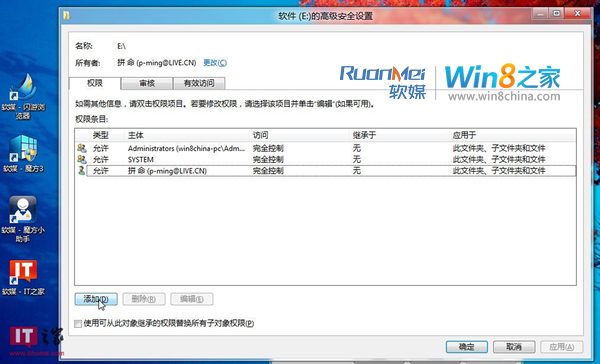
添加:
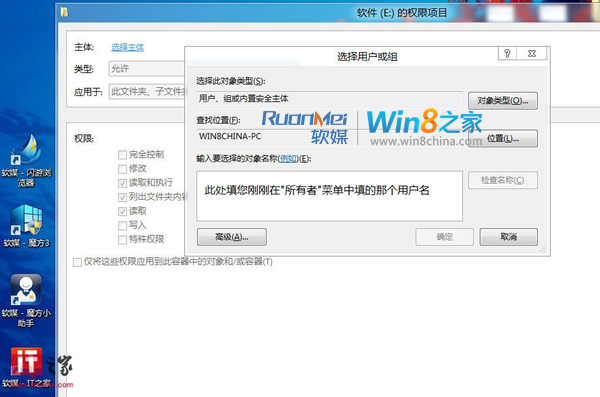
然後在列表中找到您剛剛添加的用戶。(我之前的圖已經有這個賬戶,因為磁盤問題搞定了所以就有了)
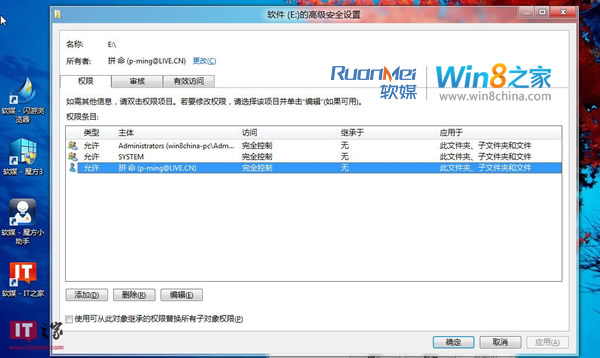
然後獲取權限,就確定咯~
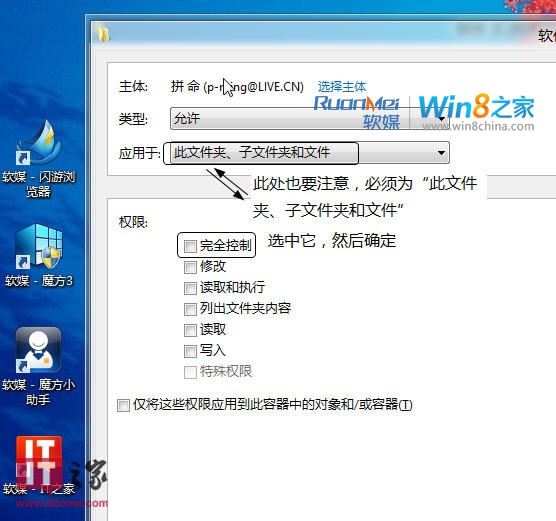
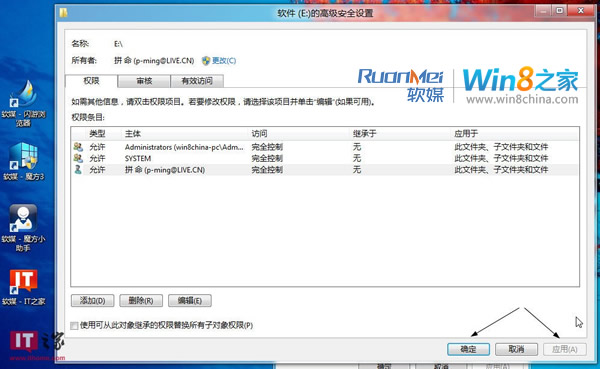
然後,Enjoy!更改權限需要幾分鐘,視文件多少及大小而定,耐心等待。